AMOLED veya LCD ekranda Ekran Yanmasını Düzeltin
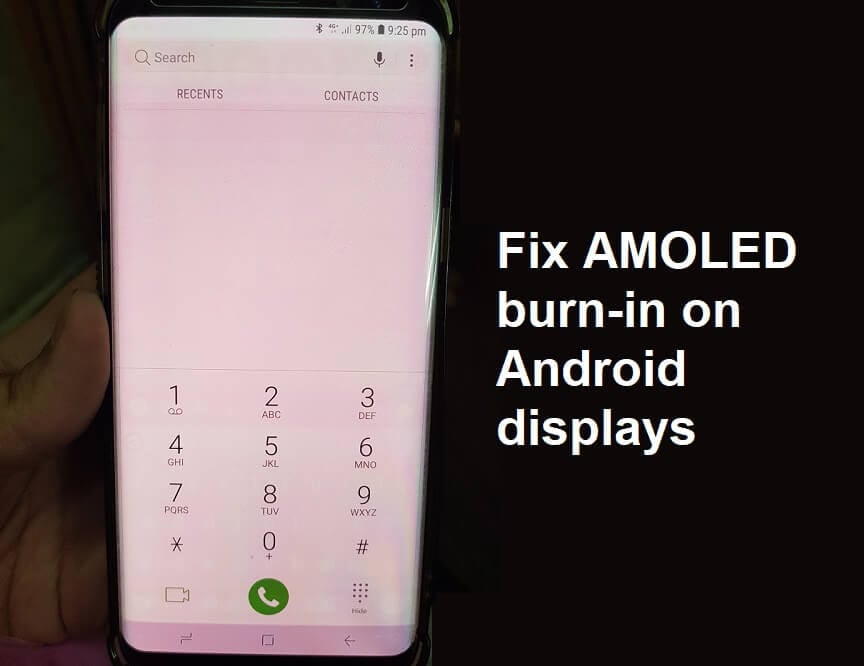
Ekran, belirli bir akıllı telefonu satın alma kararımızı etkileyen önemli bir faktördür. Zor kısım, AMOLED (veya OLED) ve LCD arasında seçim yapmaktır. Son zamanlarda amiral gemisi markaların çoğu AMOLED'e geçiş yapmış olsa da, bu onun kusursuz olduğu anlamına gelmiyor. AMOLED ekranla ilgili bir endişe noktası, ekran yanması veya hayalet görüntülerdir. AMOLED ekranların, LCD'ye kıyasla ekran yanması, görüntü tutulması veya hayalet görüntüler sorunuyla karşılaşma olasılığı çok daha yüksektir. Bu nedenle, LCD ve AMOLED arasındaki tartışmada, ikincisi bu alanda açık bir dezavantaja sahiptir.
Şimdi, ekran yanmasını ilk elden yaşamamış olabilirsiniz, ancak birçok Android kullanıcısı yaşıyor. Bu yeni terim karşısında kafanız karışmak ve kafanız karışmak yerine ve onun nihai kararınızı etkilemesine izin vermeden önce, hikayenin tamamını öğrenmeniz daha iyi olur. Bu yazıda, ekran yanmasının gerçekte ne olduğunu ve onu düzeltip düzeltemeyeceğinizi tartışacağız. O halde, daha fazla uzatmadan başlayalım.
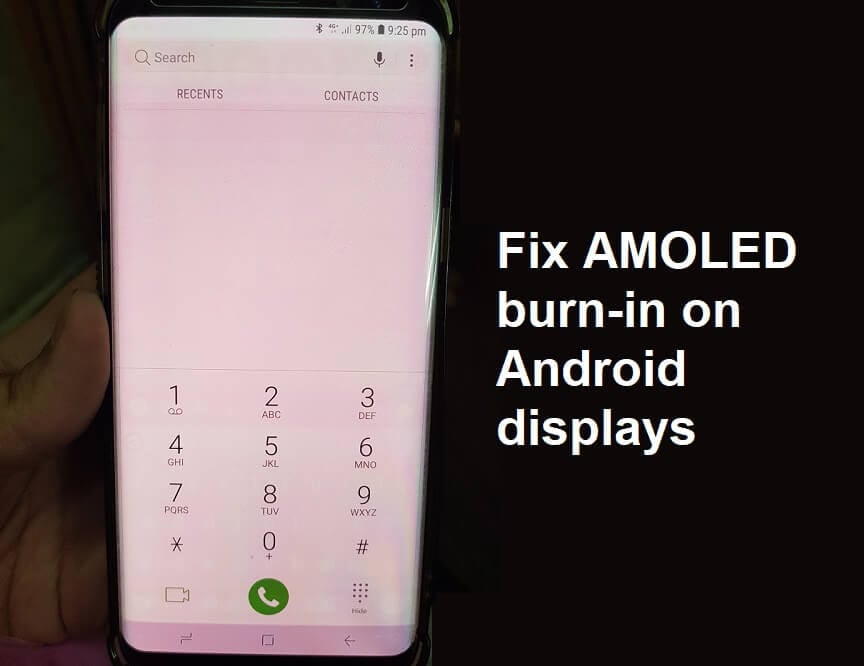
AMOLED veya LCD ekranda Ekran Yanmasını Düzeltin
Ekran Yanması nedir?
Ekran yanması, düzensiz piksel kullanımı nedeniyle ekranın kalıcı renk bozulmasına maruz kaldığı durumdur. Bu durumda ekranda bulanık bir görüntü kaldığı ve görüntülenen mevcut öğeyle çakıştığı için hayalet görüntü olarak da bilinir. Bir ekranda uzun süre statik bir görüntü kullanıldığında, pikseller yeni bir görüntüye geçmek için mücadele eder.
Bazı pikseller hala aynı rengi yayar ve bu nedenle önceki görüntünün soluk bir ana hatları görülebilir. Bu, uzun süre oturduktan sonra ölü hisseden ve hareket edemeyen bir insan bacağına benzer. Bu fenomen görüntü tutulması olarak da bilinir ve OLED veya AMOLED ekranlarda yaygın bir sorundur. Bu fenomeni daha iyi anlamak için, buna neyin sebep olduğunu bilmemiz gerekir.
Ayrıca bakınız:
Bunu Satın Alan Kişinin Xbox'ta Oturum Açması Gerekiyor Hatasını Düzeltin
TikTok İnternet Bağlantısı Yok Hatasını Düzeltmenin 8 Yolu
Outlook'ta Çalışmayan İmza Düğmesini Düzeltin
YouTube Music'in Sonraki Şarkıyı Çalmamasını Düzeltme
Android Komut Yok Hatasını Düzeltin
Ekran Yanması neden olur?
Bir akıllı telefonun ekranı çok sayıda pikselden oluşur. Bu pikseller, resmin bir parçasını oluşturmak için aydınlanır. Şimdi gördüğünüz çeşitli renkler, yeşil, kırmızı ve mavinin üç alt pikselinden gelen renklerin karıştırılmasıyla oluşturulmuştur. Ekranınızda gördüğünüz herhangi bir renk, bu üç alt pikselin birleşimiyle üretilir. Şimdi, bu alt pikseller zamanla azalır ve her alt pikselin farklı bir ömrü vardır. Kırmızı en dayanıklıdır, ardından yeşil ve ardından en zayıf olan mavi gelir. Mavi alt pikselin zayıflaması nedeniyle yanma meydana gelir.
Bunun dışında, daha yaygın olarak kullanılan pikseller, örneğin gezinme panelini veya gezinme düğmelerini oluşturmaktan sorumlu olanlar daha hızlı bozulur. Bir yanma başladığında, genellikle ekranın gezinme bölgesinden başlar. Bu aşınmış pikseller, bir görüntünün renklerini diğerleri kadar iyi üretemez. Hala önceki görüntüye takılıp kalıyorlar ve bu da ekranda görüntünün izini bırakıyor.
Ekranın genellikle uzun süre statik bir görüntüyle takılıp kalan alanları, alt pikseller sürekli aydınlatma durumunda olduğundan ve değişmeye veya kapanmaya fırsat bulamadığından yıpranma eğilimi gösterir. Bu alanlar artık diğerleri kadar duyarlı değil. Aşınmış pikseller, ekranın farklı bölümleri arasındaki renk üretimindeki farklılıklardan da sorumludur.
Daha önce bahsedildiği gibi, mavi ışık alt pikselleri kırmızı ve yeşilden daha hızlı aşınır. Bunun nedeni, belirli bir yoğunlukta ışık üretebilmek için mavi ışığın kırmızı veya yeşilden daha parlak parlaması ve bunun da ekstra güç gerektirmesidir. Sürekli aşırı güç alımı nedeniyle mavi ışıklar daha hızlı aşınır. Zamanla OLED ekranı kırmızımsı veya yeşilimsi bir ton almaya başlar. Bu, burn-in'in başka bir yönüdür.
Burn-in'e Karşı Önleyici Tedbirler Nelerdir?
Yanma sorunu, OLED veya AMOLED ekran kullanan tüm akıllı telefon üreticileri tarafından kabul edilmiştir. Sorunun mavi alt pikselin daha hızlı bozulmasından kaynaklandığını biliyorlar. Böylece bu sorunu önlemek için çeşitli yenilikçi çözümler denediler.
Örneğin Samsung, tüm AMOLED ekranlı telefonlarında pentile alt piksel düzenlemesini kullanmaya başladı. Bu düzenlemede mavi alt piksel, kırmızı ve yeşile göre boyut olarak daha büyük yapılır. Bu, daha az güçle daha yüksek yoğunluk üretebileceği anlamına gelir. Bu da mavi alt pikselin ömrünü uzatacaktır. İleri teknoloji telefonlar ayrıca, yanmanın yakın zamanda gerçekleşmemesini sağlayan daha kaliteli, uzun ömürlü LED'ler kullanır.
Bunun dışında burn-in'i önleyen yerleşik yazılım özellikleri vardır. Android Wear ürünleri, yanmayı önlemek için etkinleştirilebilen bir "yanma koruması" seçeneğiyle gelir. Bu sistem, belirli bir piksel üzerinde çok fazla baskı olmamasını sağlamak için ekranda görüntülenen görüntüyü zaman zaman birkaç piksel kaydırır. Always-on özelliği ile gelen akıllı telefonlar da cihazın ömrünü uzatmak için aynı tekniği kullanır. Ekran yanmasını önlemek için kendi başınıza alabileceğiniz bazı önleyici tedbirler de vardır. Bunu bir sonraki bölümde tartışacağız.
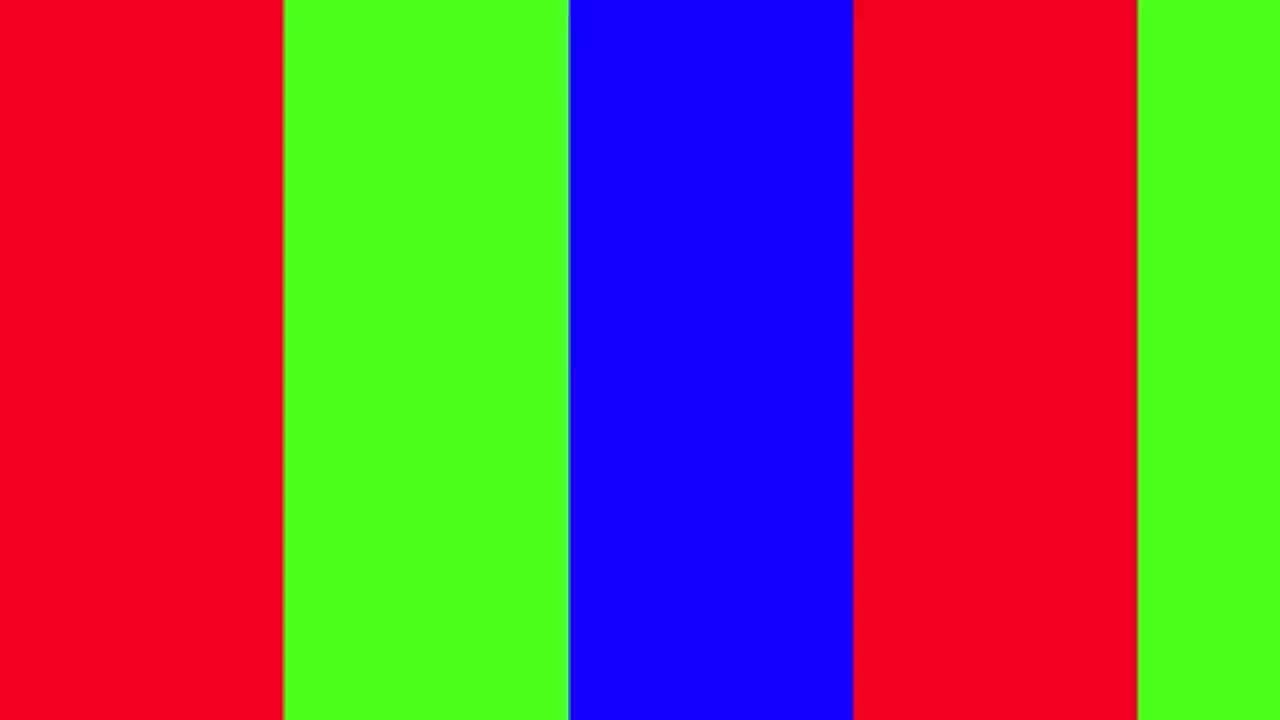
Ekran Yanması Nasıl Tespit Edilir?
Ekran Yanması aşamalar halinde gerçekleşir. Burada ve orada birkaç pikselle başlar ve ardından yavaş yavaş ekranın daha fazla alanı hasar görür. Ekranda maksimum parlaklıkta düz bir renk görmediğiniz sürece, ilk aşamalarda yanmayı tespit etmek neredeyse imkansızdır. Ekran yanmasını tespit etmenin en kolay yolu, basit bir ekran testi uygulaması kullanmaktır.
Google Play Store'da bulunan en iyi uygulamalardan biriHajime Namura'dan Ekran Testi. Uygulamayı indirip yükledikten sonra teste hemen başlayabilirsiniz. Ekranınız, ekrana dokunduğunuzda değişen düz bir renkle tamamen doldurulacaktır.
Karışımda ayrıca birkaç desen ve gradyan vardır. Bu ekranlar, renk değiştiğinde kalıcı bir etki olup olmadığını veya ekranın geri kalanından daha az parlak olan herhangi bir bölümü olup olmadığını kontrol etmenizi sağlar. Renk varyasyonları, ölü pikseller, bozuk ekran, test yapılırken dikkat edilmesi gereken diğer şeylerden bazılarıdır. Bunlardan herhangi birini fark etmiyorsanız, cihazınızda yanma yok demektir. Ancak, yanma belirtileri gösteriyorsa, daha fazla hasarı önlemenize yardımcı olabilecek bazı düzeltmeler vardır.
Ekran Yanması için çeşitli Düzeltmeler nelerdir?
Ekran yanması etkilerini tersine çevirdiğini iddia eden birden fazla uygulama olmasına rağmen, nadiren çalışırlar. Hatta bazıları bir denge oluşturmak için kalan pikselleri bile yakıyor ama bu hiç de iyi değil. Bunun nedeni, ekran yanmasının kalıcı bir hasar olması ve yapabileceğiniz pek bir şey olmamasıdır.
Belirli pikseller hasar görmüşse onarılamazlar. Ancak, daha fazla hasarı önlemek ve ekran yanmasını ekranın daha fazla bölümünü ele geçirmesini engellemek için alabileceğiniz bazı önleyici tedbirler vardır. Aşağıda, ekranınızın ömrünü uzatmak için alabileceğiniz önlemlerin bir listesi verilmiştir.
Yöntem 1: Ekranın Parlaklığını ve Zaman Aşımını Azaltın
Parlaklık arttıkça piksellere sağlanan enerjinin de arttığı basit bir matematiktir. Cihazınızın parlaklığını düşürmek, piksellere giden enerji akışını azaltacak ve piksellerin kısa sürede yıpranmasını önleyecektir. Ekran zaman aşımını da azaltabilirsiniz, böylece telefonun ekranı kullanılmadığında kapanır, yalnızca güç tasarrufu sağlamakla kalmaz, aynı zamanda piksellerin ömrünü de artırır.
1. Parlaklığınızı azaltmak için bildirim panelinden aşağı sürükleyin ve hızlı erişim menüsündeki parlaklık kaydırıcısını kullanın.
2. Ekran zaman aşımı süresini azaltmak içinAyarlartelefonunda.
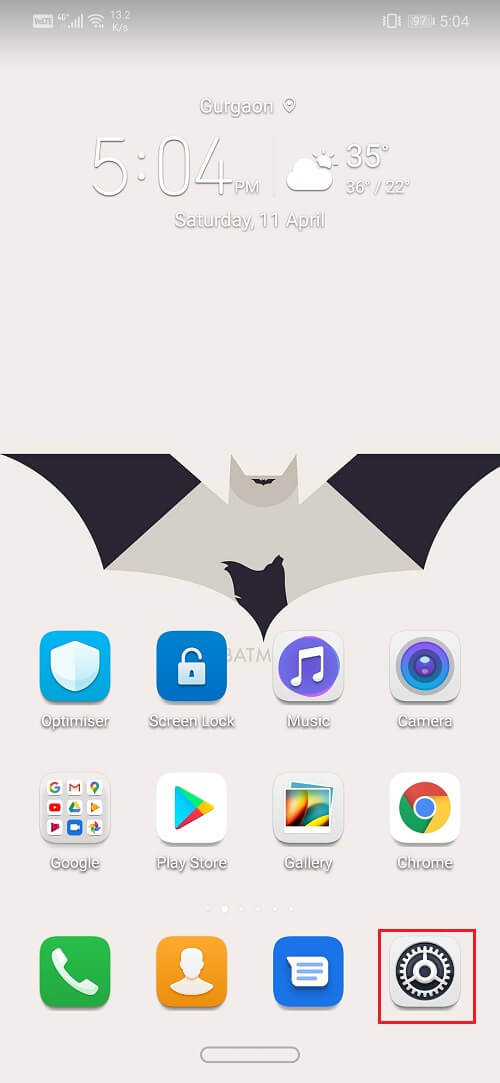
3. Şimdi, üzerine dokunun.Ekran seçeneği.
4. simgesine tıklayınUyku seçeneğive birini seçindaha düşük zaman süresi seçeneği.
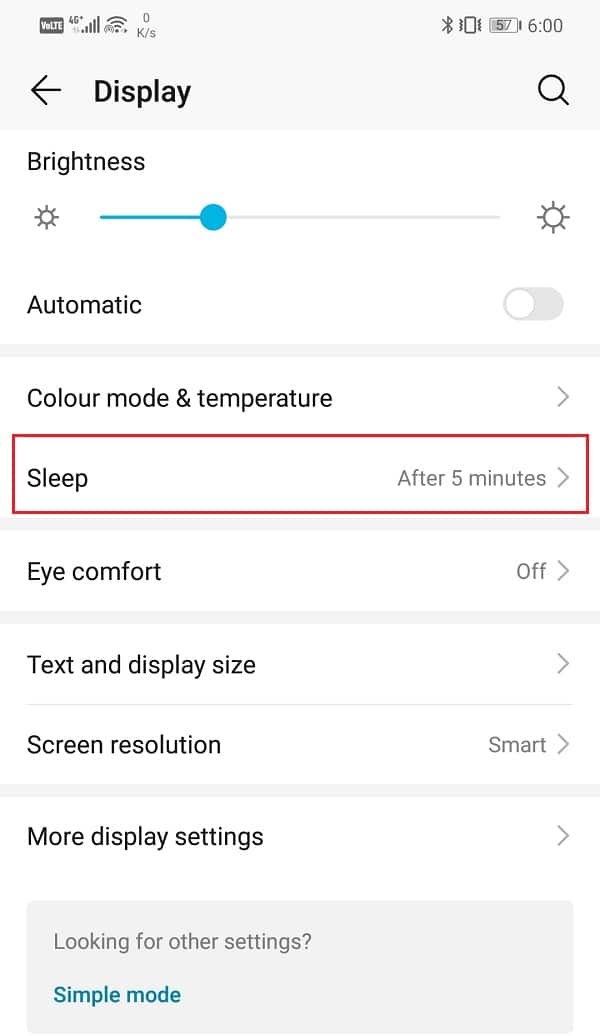
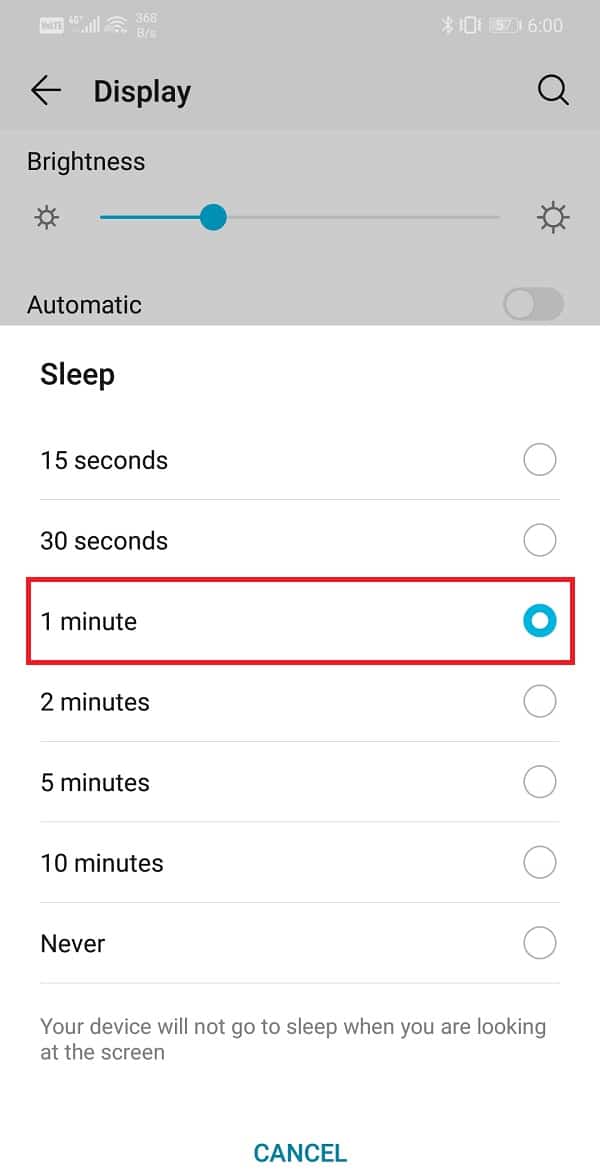
Yöntem 2: Tam Ekran Görüntülemeyi veya Sürükleyici Modu Etkinleştirin
Burn-in'in ilk oluştuğu bölgelerden biri de navigasyon paneli veya navigasyon butonları için ayrılan bölgedir. Bunun nedeni, o bölgedeki piksellerin sürekli olarak aynı şeyi göstermesidir. Ekran yanmasını önlemenin tek yolu, kalıcı gezinme panelinden kurtulmaktır.
Bu yalnızca Sürükleyici modda veya Tam ekran görüntülemede mümkündür. Adından da anlaşılacağı gibi, bu modda tüm ekran o anda çalışmakta olan uygulama tarafından işgal edilir ve gezinme paneli gizlenir. Gezinme paneline erişmek için alttan yukarı kaydırmanız gerekir. Uygulamalar için Tam ekran görünümün etkinleştirilmesi, gezinme düğmelerinin sabit statik görüntüsünün yerini başka bir rengin alması nedeniyle üst ve alt bölgelerdeki piksellerin değişiklik yaşamasını sağlar.
Ancak, bu ayar yalnızca belirli cihazlar ve uygulamalar için kullanılabilir. Ayarlar'dan bireysel uygulamalar için ayarı etkinleştirmeniz gerekir. Nasıl olduğunu görmek için aşağıda verilen adımları izleyin:
1. Telefonunuzda Ayarlar'ı açın ve ardından simgesine dokunun.Ekran seçeneği.
2. Burada, tıklayınDaha fazla ekran ayarı.
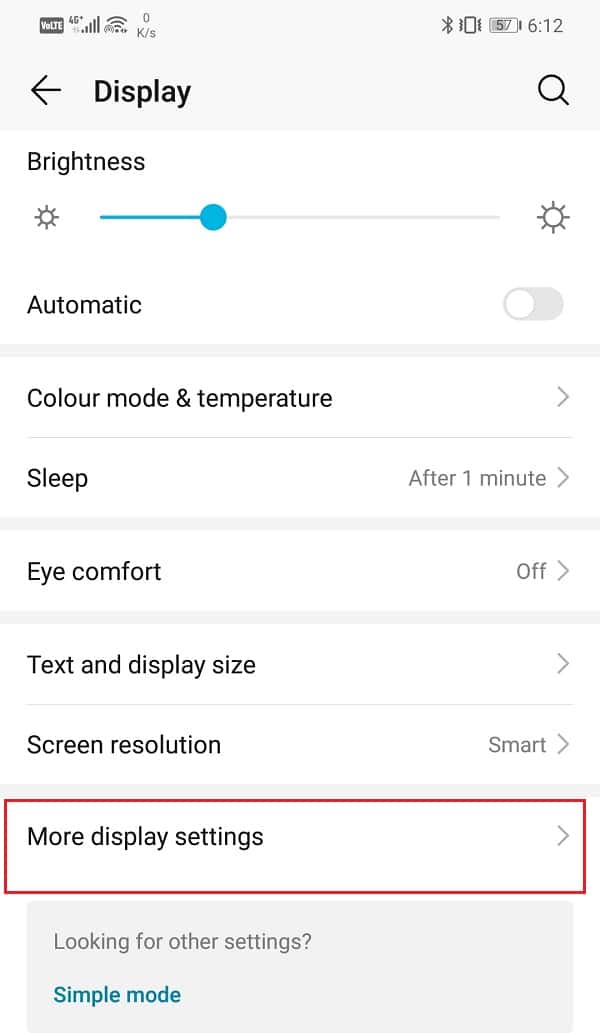
3. Şimdi, üzerine dokunun.Tam ekran görüntü seçeneği.
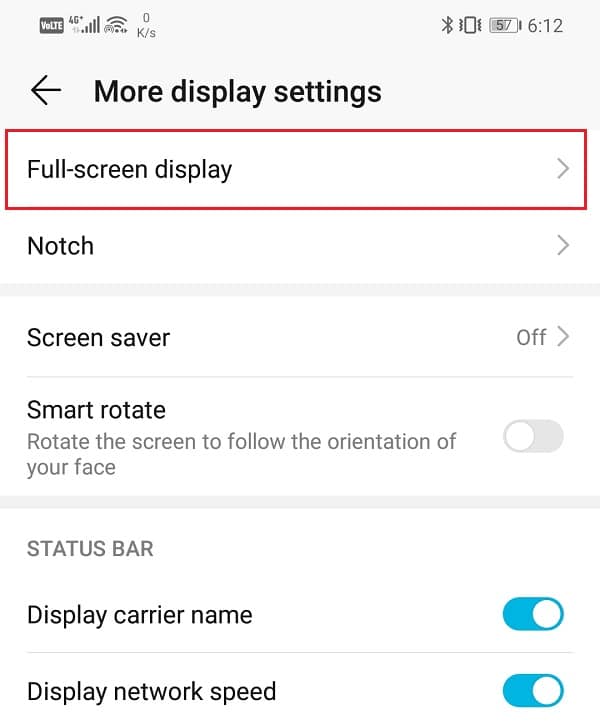
4. Bundan sonra, sadeceçeşitli uygulamalar için anahtarı açınorada listelendi.
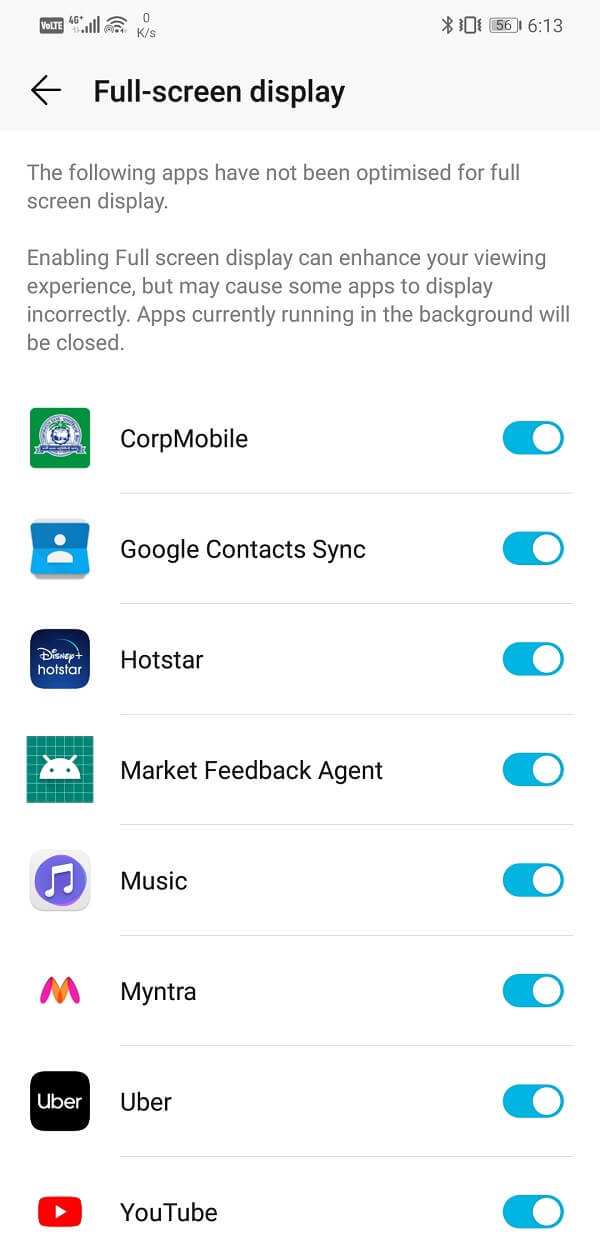
Cihazınızda yerleşik ayar yoksa, tam ekran görüntüyü etkinleştirmek için üçüncü taraf bir uygulama kullanabilirsiniz. GMD Immersive'i indirin ve kurun. Bu ücretsiz bir uygulamadır ve bir uygulamayı kullanırken gezinme ve bildirim panellerini kaldırmanıza izin verir.
Yöntem 3: Siyah Ekranı Duvar Kağıdınız Olarak Ayarlayın
Siyah renk, ekranınıza en az zarar veren renktir. Minimum aydınlatma gerektirir ve böylece bir görüntünün piksellerinin ömrünü uzatır.AMOLED ekran. Duvar kağıdınız olarak siyah bir ekran kullanmak,AMOLED veya LCD ekranda yanma. Duvar kağıdı galerinizi kontrol edin, tek renk siyah bir seçenek olarak mevcutsa, duvar kağıdınız olarak ayarlayın. Android 8.0 veya üstünü kullanıyorsanız, muhtemelen bunu yapabileceksiniz.
Ancak, bu mümkün değilse, o zaman siyah bir ekranın görüntüsünü indirebilir ve duvar kağıdınız olarak ayarlayabilirsiniz. adlı bir üçüncü taraf uygulamasını da indirebilirsiniz.RenklerDüz renkleri duvar kağıdınız olarak ayarlamanıza izin veren Tim Clark tarafından geliştirilmiştir. Ücretsiz bir uygulamadır ve kullanımı son derece basittir. Renk listesinden siyah rengi seçmeniz ve duvar kağıdınız olarak ayarlamanız yeterlidir.
Yöntem 4: Karanlık Modu Etkinleştir
Cihazınız Android 8.0 veya sonraki bir sürümü çalıştırıyorsa, karanlık moda sahip olabilir. Yalnızca güç tasarrufu sağlamakla kalmayıp aynı zamanda pikseller üzerindeki baskıyı azaltmak için bu modu etkinleştirin.
1.Ayarlarcihazınızda, ardından simgesine dokunun.Ekran seçeneği.
2. Burada,Karanlık mod için ayar.
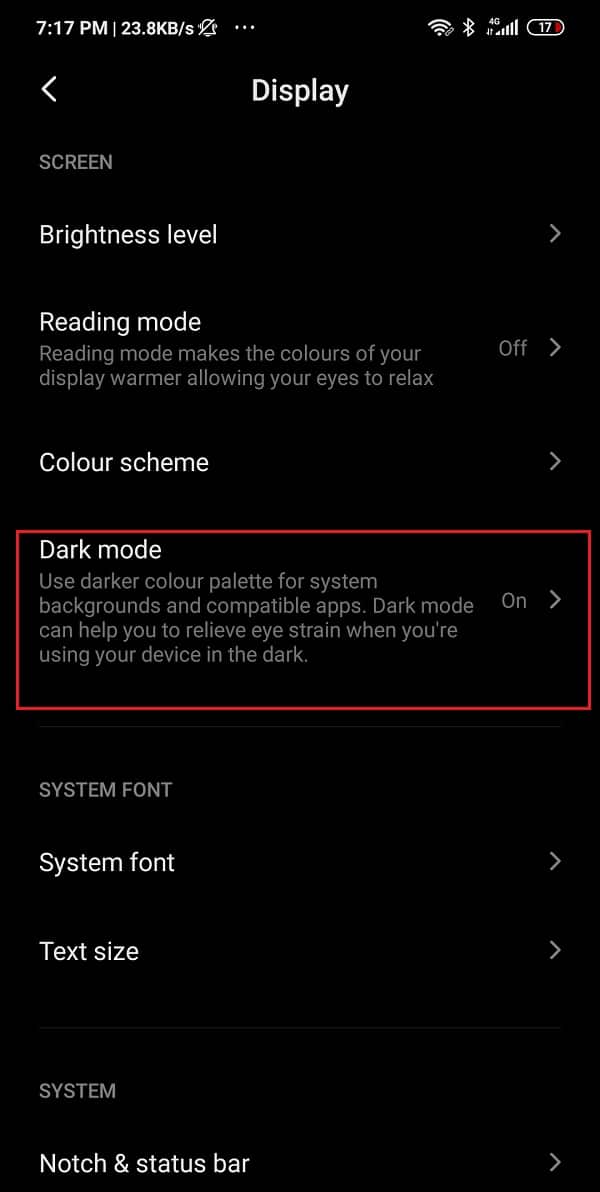
3. Üzerine tıklayın ve ardındankaranlık modu etkinleştirmek için düğmeyi açın.
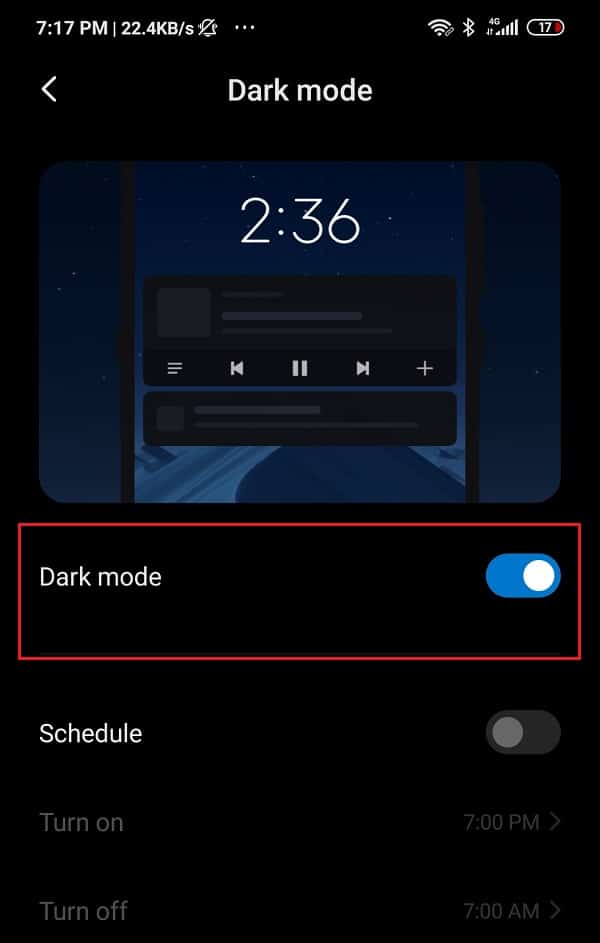
Yöntem 5: Farklı Bir Başlatıcı Kullanın
Cihazınızda karanlık mod yoksa farklı bir başlatıcı seçebilirsiniz. Telefonunuzda yüklü varsayılan başlatıcı, özellikle stok Android kullanıyorsanız, AMOLED veya OLED ekran için en uygun olanı değildir. Bunun nedeni, pikseller için en zararlı olan gezinme paneli bölgesinde beyaz rengi kullanmalarıdır. Yapabilirsinizindir ve yükleNova Başlatıcıcihazınızda. Tamamen ücretsizdir ve birçok çekici ve sezgisel özelliğe sahiptir. Yalnızca daha koyu temalara geçmekle kalmaz, aynı zamanda mevcut çeşitli özelleştirme seçeneklerini de deneyebilirsiniz. Simgelerinizin, uygulama çekmecenizin görünümünü kontrol edebilir, harika geçişler ekleyebilir, hareketleri ve kısayolları etkinleştirebilirsiniz, vb.
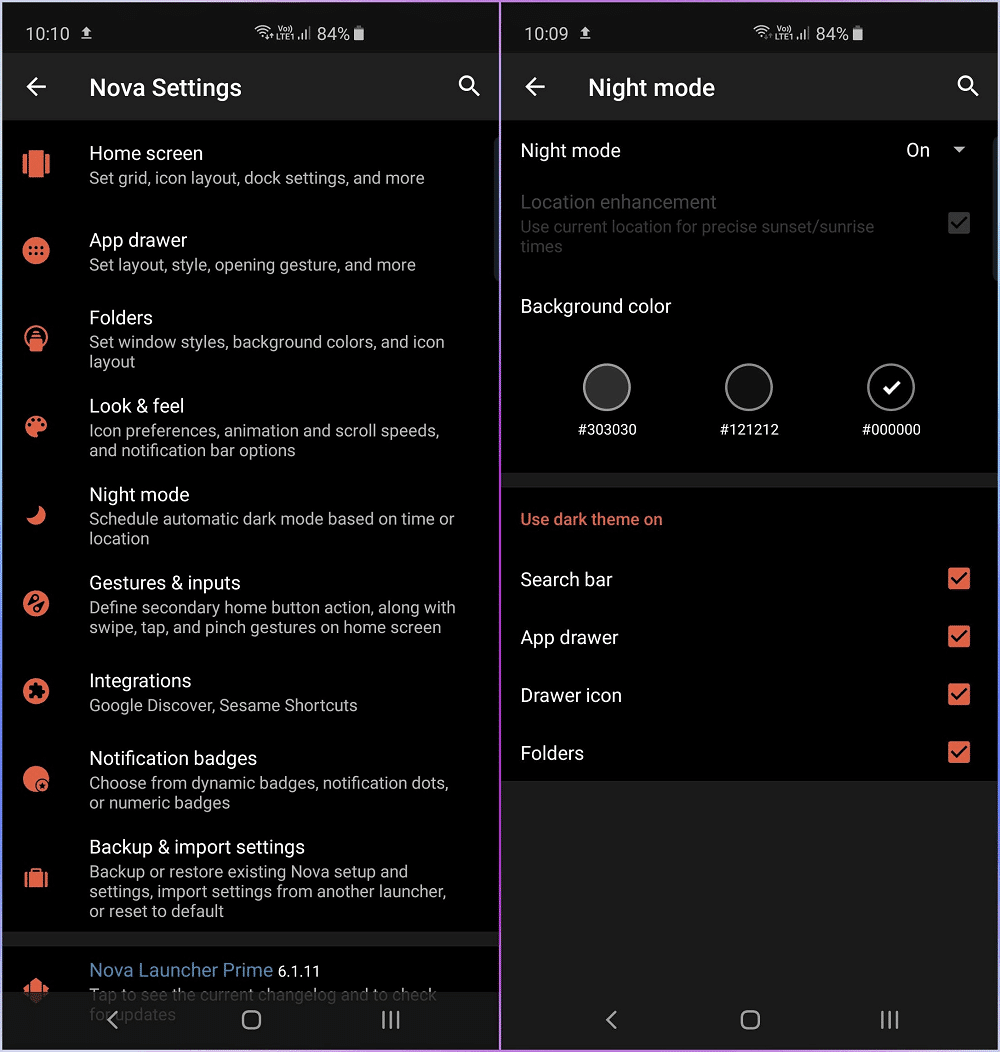
Yöntem 6: AMOLED Dostu Simgeler Kullanın
adlı ücretsiz uygulamayı indirin ve yükleyin.Minimum Simge Paketibu, simgelerinizi AMOLED ekranlar için ideal olan karanlık ve minimalist simgelere dönüştürmenize olanak tanır. Bu simgelerin boyutu daha küçüktür ve daha koyu bir temaya sahiptir. Bu, artık daha az sayıda pikselin kullanıldığı anlamına gelir ve bu, ekran yanması olasılığını azaltır. Uygulama, çoğu Android rampası ile uyumludur, bu yüzden denemekten çekinmeyin.
Yöntem 7: AMOLED Dostu Klavye Kullanın
Bazı Android klavyeleri, ekran pikselleri üzerindeki etki söz konusu olduğunda diğerlerinden daha iyidir. Koyu temalara ve neon renkli tuşlara sahip klavyeler, AMOLED ekranlar için en uygun olanlardır. Bu amaçla kullanabileceğiniz en iyi klavye uygulamalarından biriSwiftKey. Ücretsiz bir uygulamadır ve birçok yerleşik tema ve renk kombinasyonu ile birlikte gelir. Önerebileceğimiz en iyi temaya Kabak denir. Neon turuncu yazı tipine sahip siyah renkli tuşlara sahiptir.
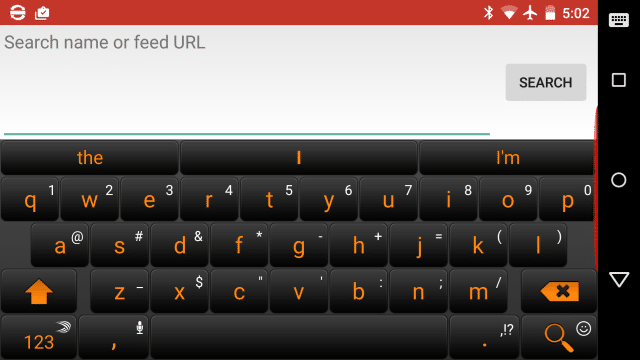
Yöntem 8: Bir Düzeltici Uygulama Kullanma
Play Store'daki pek çok uygulama, ekran yanması etkilerini tersine çevirebileceğini iddia ediyor. Sözde zaten yapılmış olan hasarı tamir etme yeteneğine sahipler. Bu uygulamaların çoğunun işe yaramaz olduğunu belirtmemize rağmen, yardımcı olabilecek birkaç tane var. adlı bir uygulamayı indirebilirsiniz.OLED AraçlarıPlay Store'dan. Bu uygulama, kullanabileceğiniz Burn-in azaltma adlı özel bir araca sahiptir. Dengeyi yeniden sağlamaya çalışmak için ekranınızdaki pikselleri yeniden eğitir. İşlem, sıfırlamak için ekranınızdaki pikselleri en yüksek parlaklıkta farklı ana renkler arasında döndürmeyi içerir. Bazen bunu yapmak aslında hatayı düzeltir.
iOS cihazlar için indirebilirsinizDr.OLED X. Android muadili ile hemen hemen aynı şeyi yapıyor. Ancak, herhangi bir uygulama indirmek istemiyorsanız, resmi sitesini de ziyaret edebilirsiniz.ScreenBurnFixerve piksellerinizi yeniden eğitmek için sitede sağlanan renkli slaytları ve kareli deseni kullanın.
Bir LCD Ekranda Ekran yanması durumunda ne yapılmalı?
Yukarıda bahsedildiği gibi, bir LCD ekranda ekran yanması meydana gelmesi olası değildir ancak imkansız da değildir. Ayrıca, bir LCD ekranda ekran yanması meydana gelirse, hasar çoğunlukla kalıcıdır. Ancak, adında bir uygulama var.LCD Burn-in Silecekcihazınıza indirip kurabileceğiniz. Uygulama yalnızca LCD ekrana sahip cihazlarda çalışır. Yanma etkisini sıfırlamak için LCD piksellerini farklı yoğunluklarda çeşitli renkler arasında döndürür. Çalışmazsa, bir servis merkezini ziyaret etmeniz ve LCD ekran panelini değiştirmeyi düşünmeniz gerekir.
Tavsiye edilen:
Umarım yukarıdaki öğretici yardımcı olmuştur ve siz deAndroid telefonunuzun AMOLED veya LCD ekranındaki ekran yanmasını düzeltin.Ancak yine de herhangi bir sorunuz varsa, yorum bölümünde onlara sormaktan çekinmeyin.